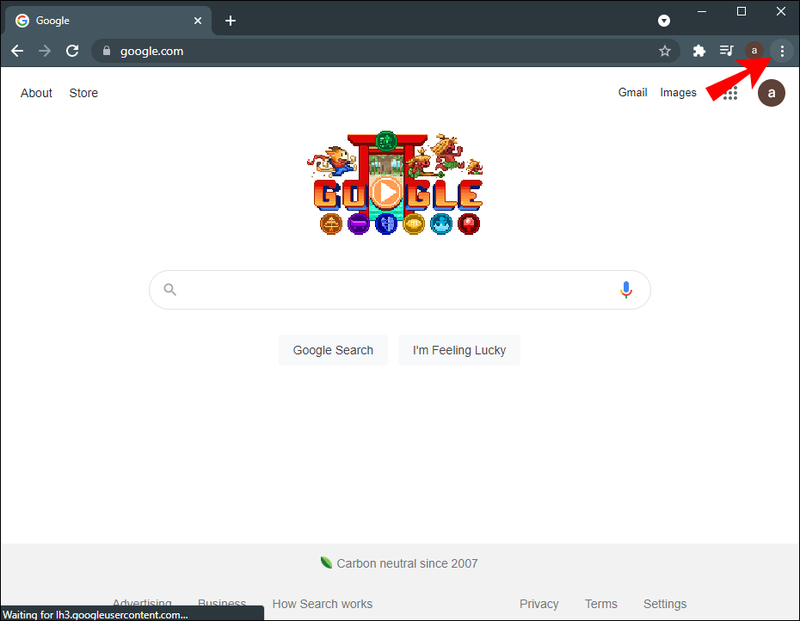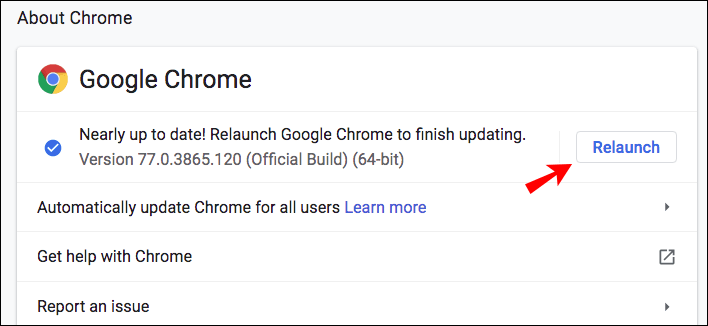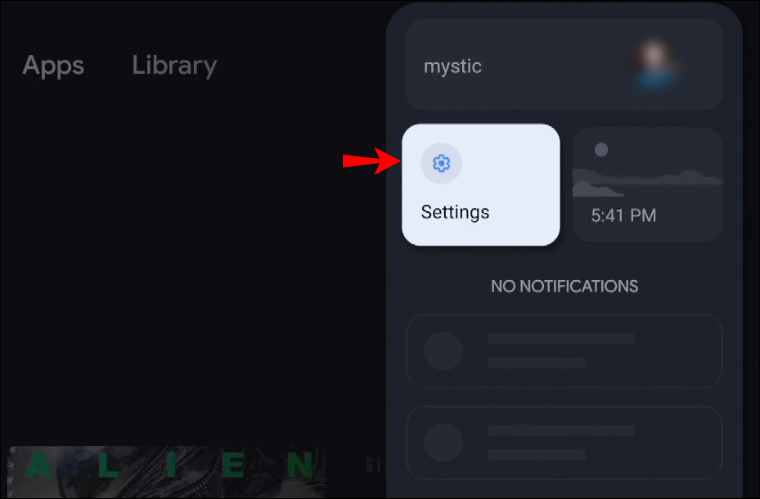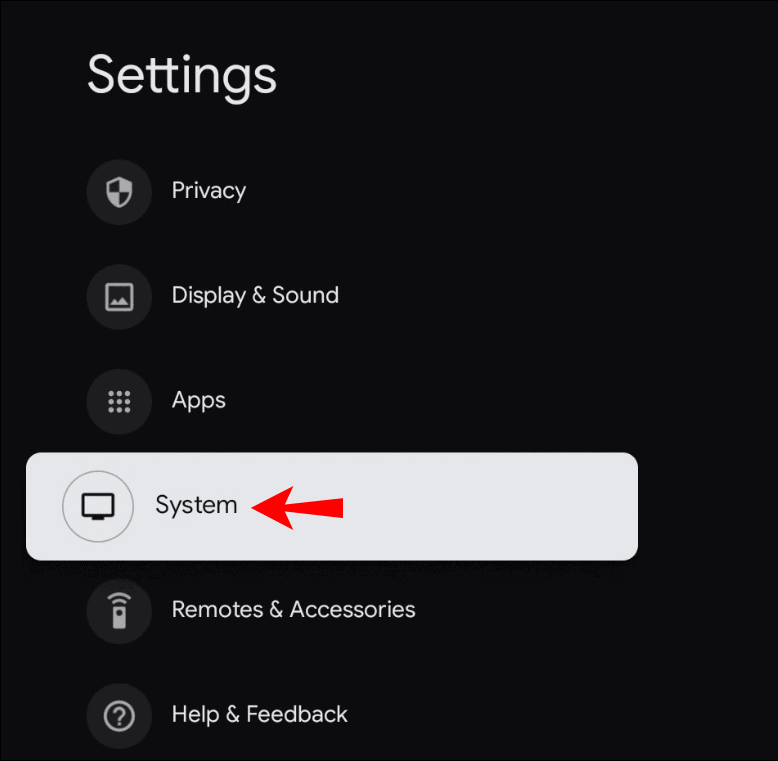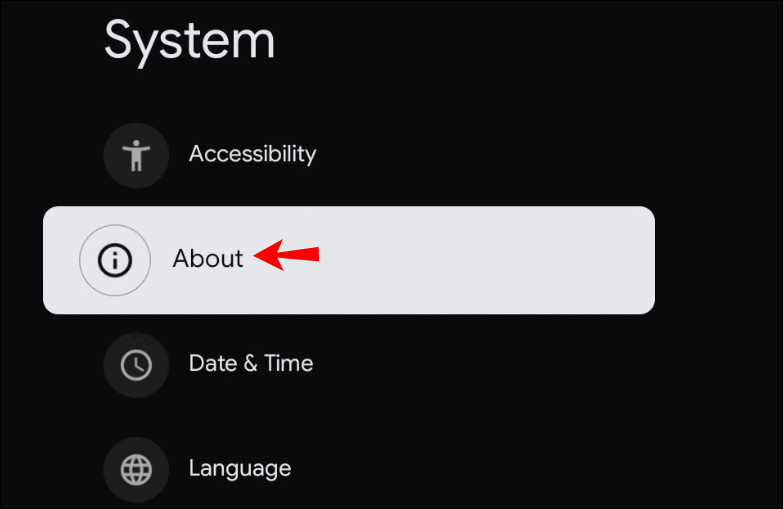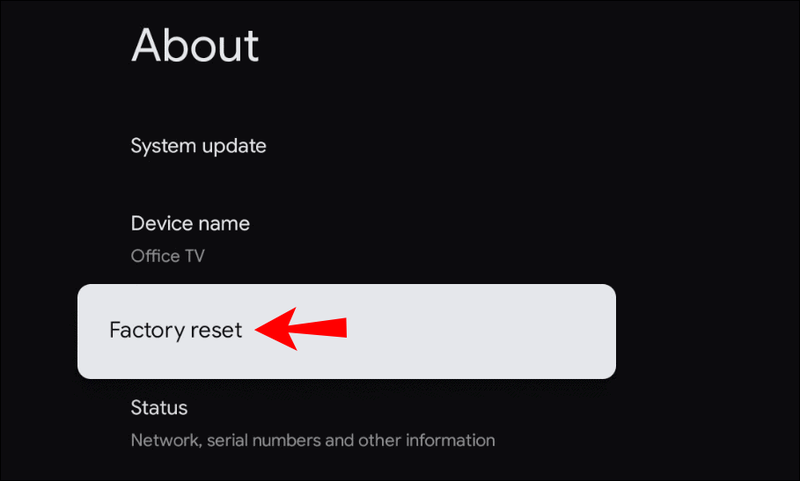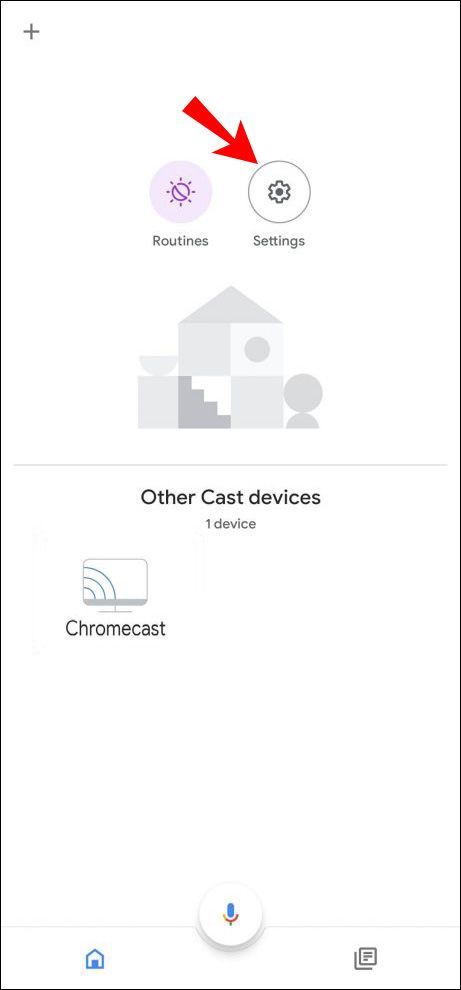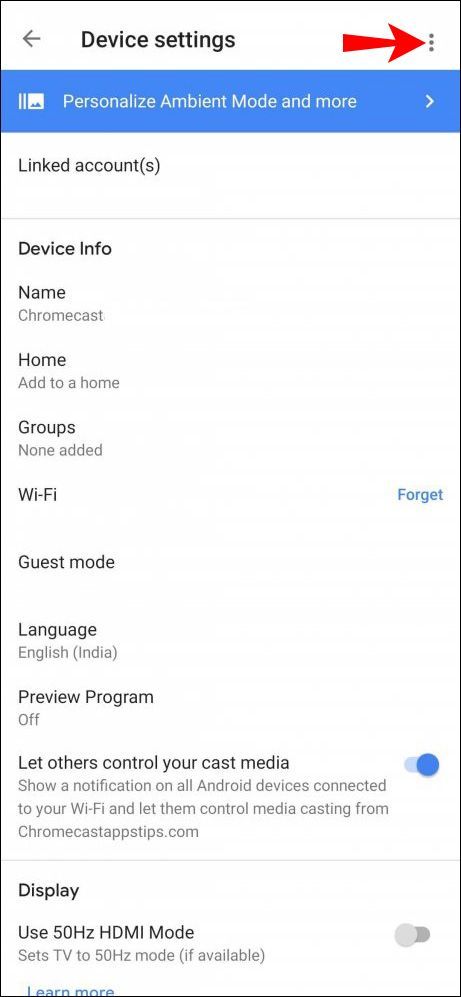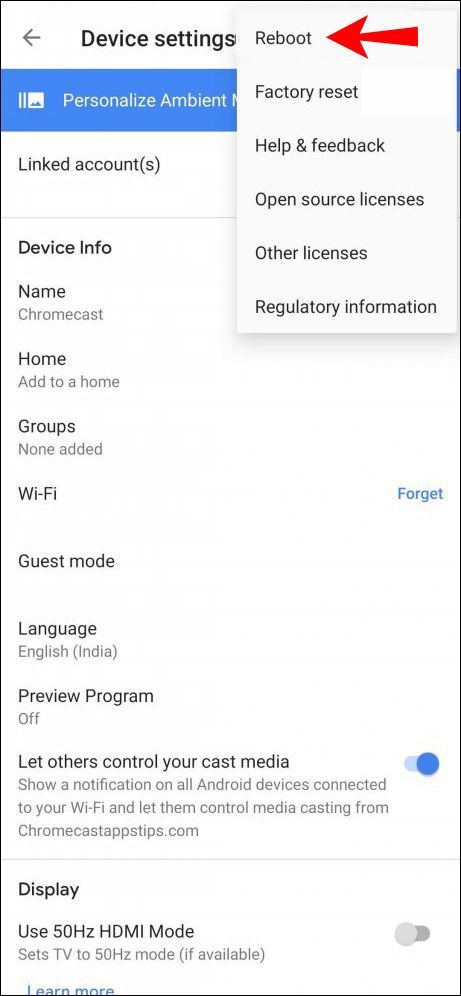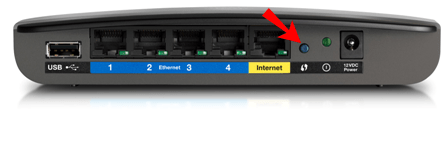Links de dispositivos
Como acontece com qualquer dispositivo inteligente, você provavelmente enfrentará problemas técnicos com o Google Chromecast em algum momento. E um dos problemas frequentes que os usuários têm é que o Chromecast se desconecta inesperadamente. Isso pode ser inconveniente, demorado e frustrante.
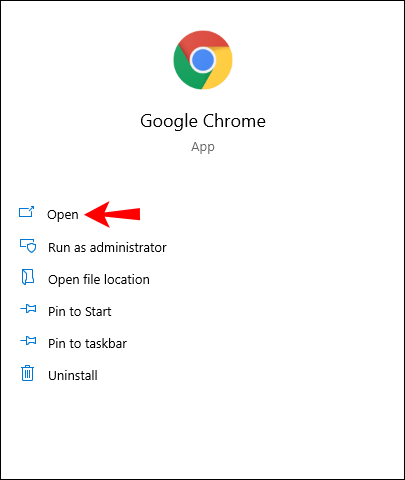
Diferentes fatores podem fazer com que seu Chromecast se desconecte sozinho. Neste artigo, vamos discuti-los e oferecer ajuda para resolver os problemas o mais rápido possível.
Chromecast continua desconectando do WiFi
Independentemente da versão do Chromecast que você possui, você pode ter problemas de conexão. Felizmente, as soluções são mais ou menos as mesmas. Felizmente, é fácil solucionar problemas de conexão do Chromecast e corrigi-los rapidamente.
Aproxime seu roteador WiFi do seu Chromecast
Uma das razões pelas quais o Chromecast pode se desconectar é que está muito longe do seu roteador Wi-Fi. Felizmente, esta é uma solução fácil - mova seu roteador para mais perto do seu Chromecast. Idealmente, o roteador deve estar a 4,5 metros (15 pés) do dispositivo Chromecast. Isso permitirá que seu Chromecast se conecte ao sinal Wi-Fi sem interrupções ou problemas.
Verifique se você está usando os cabos certos
O uso de cabos diferentes dos que acompanham o Chromecast pode causar problemas de conexão. Você deve ter recebido um cabo de áudio analógico estéreo de 3,5 mm, um cabo USB e uma fonte de alimentação com seu dispositivo e deve sempre usá-los. Se você notou que os cabos originais estão danificados, a melhor solução é pedir novos ao Google.
Verificar atualizações
Se você estiver usando o Chromecast em seu laptop, manter o navegador atualizado pode evitar problemas de conexão. Siga estas etapas para verificar se há atualizações:
- Abra o Chrome.
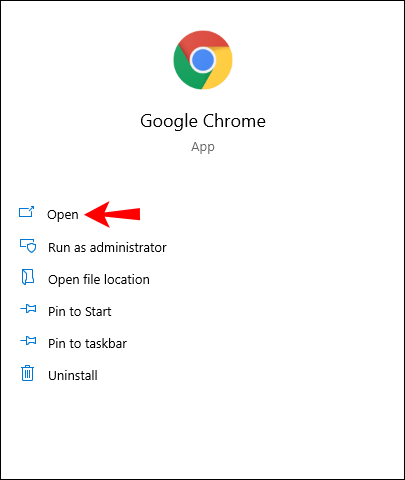
- Toque no ícone de três pontos no canto superior direito.
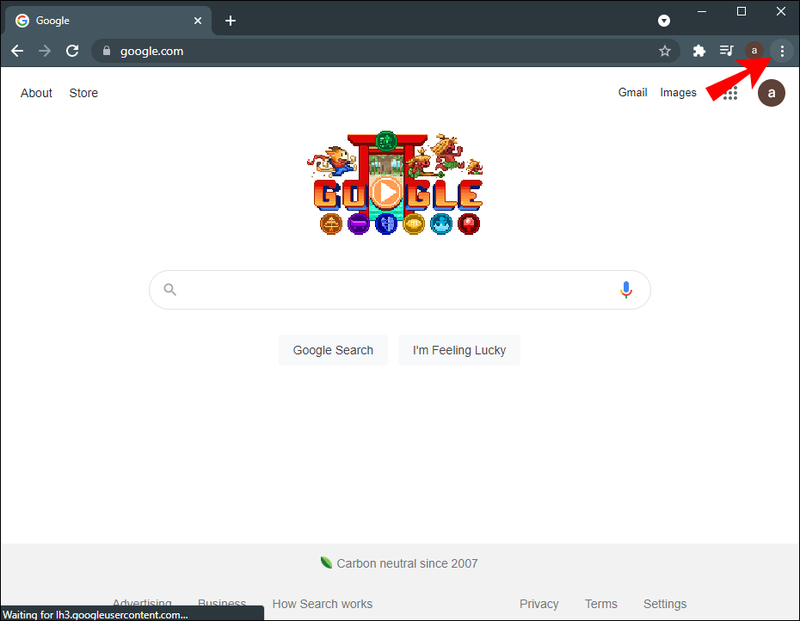
- Toque em Atualizar Google Chrome. Se você não vir essa opção, significa que seu navegador já está atualizado.
- Após a atualização, toque em Reiniciar.
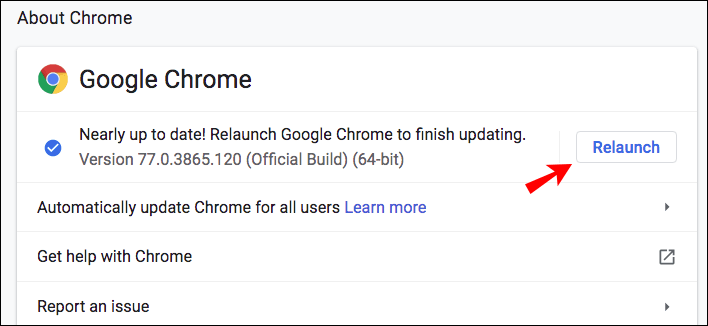
Dica: Além de atualizar seu navegador, limpe seu histórico de navegação e download, cookies e cache para garantir que tudo funcione sem problemas.
Redefinir seu Chromecast
Seu Chromecast pode estar com problemas de conexão devido a uma falha. Você pode corrigir isso redefinindo o dispositivo. Pressione o botão na lateral do Chromecast por cerca de 25 a 30 segundos até que a luz comece a piscar em vermelho.
Como esta é uma redefinição de fábrica que mudará seu dispositivo para as configurações de fábrica, é melhor fazer isso se você acabou de comprá-lo. Se você tem seu Chromecast há algum tempo e não quer perder suas configurações, experimente as outras soluções que oferecemos antes de optar por esta.
Você também pode realizar uma redefinição de fábrica no aplicativo Home em seu telefone:
- Abra o aplicativo Casa.
- Toque em Configurações.
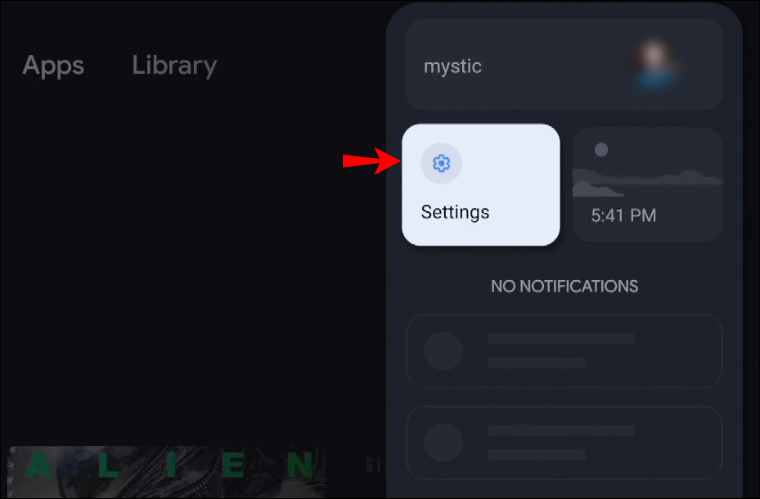
- Toque em Sistema.
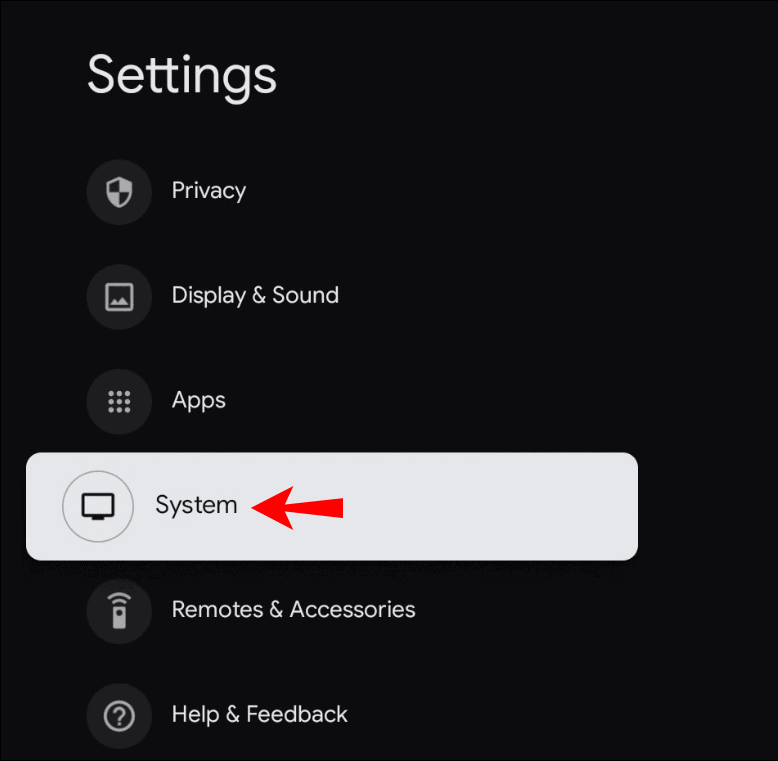
- Toque em Sobre.
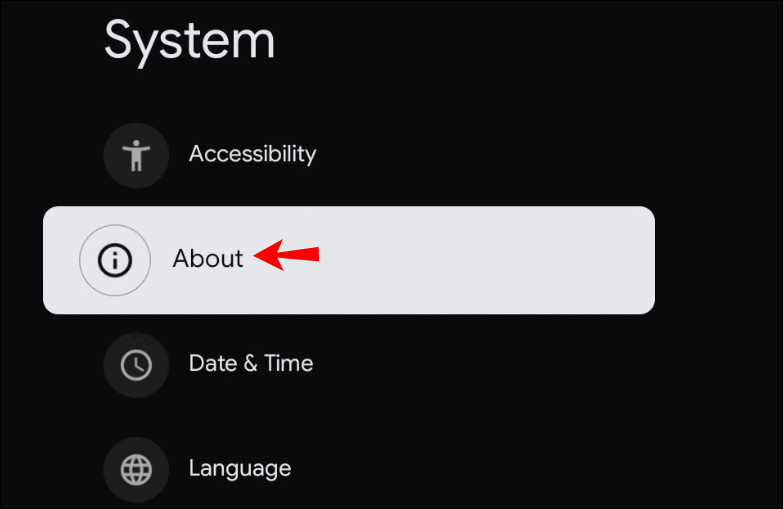
- Toque em Redefinição de fábrica. Você verá a luz piscando no seu Chromecast assim que a redefinição for iniciada.
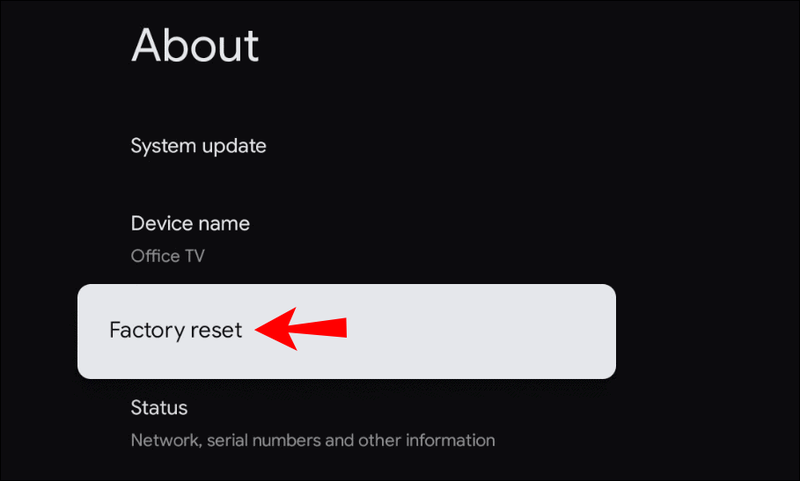
Reinicie seu Chromecast
Outra maneira de tentar corrigir problemas de conexão no Chromecast é reiniciá-lo. Você pode fazer isso através do aplicativo Home ou cortando sua fonte de alimentação.
Reiniciando o Chromecast pelo aplicativo Home
- Certifique-se de que seu dispositivo móvel/tablet esteja conectado à mesma rede Wi-Fi que seu Chromecast.
- Abra o aplicativo Casa.
- Toque em Configurações.
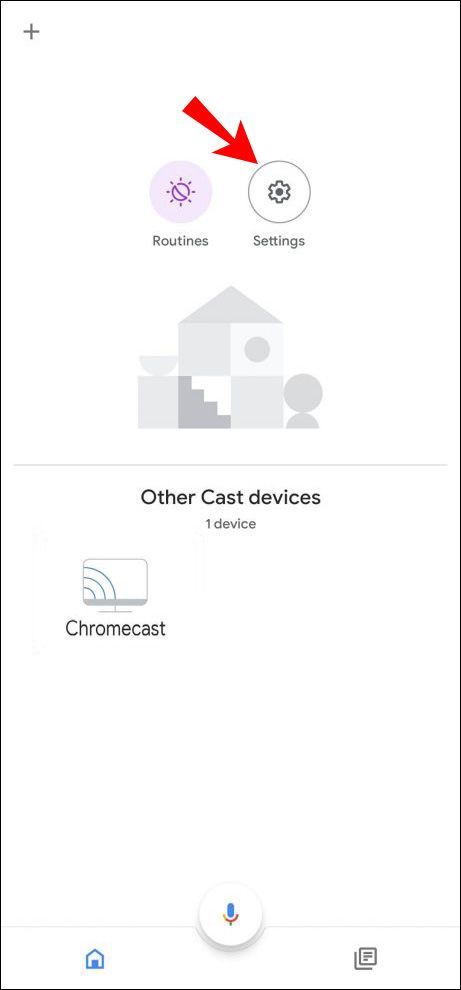
- Toque em Mais configurações.
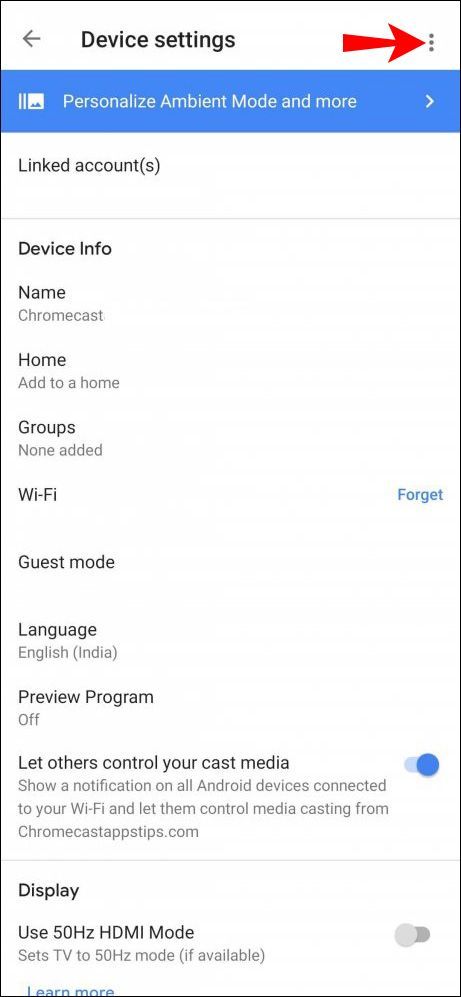
- Toque em Reiniciar.
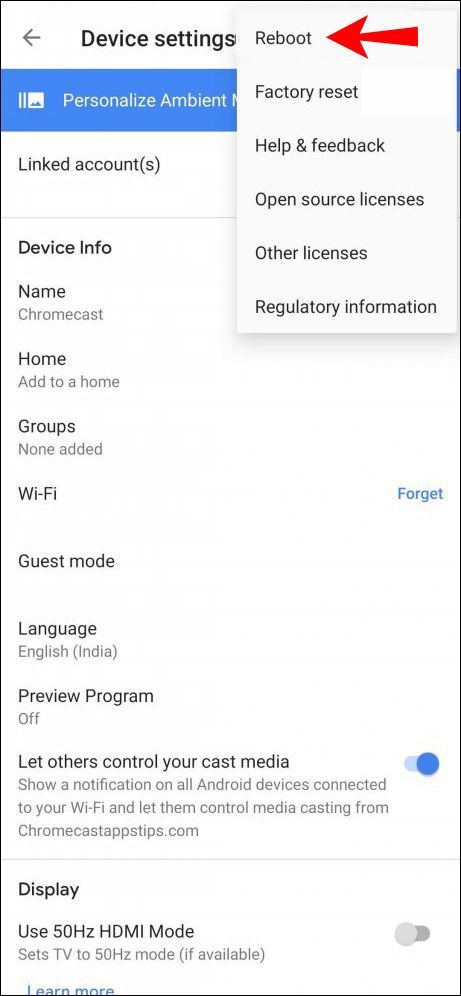
Reiniciando o Chromecast da fonte de alimentação
- Desconecte o cabo de alimentação do seu Chromecast.

- Espere um minuto.
- Conecte o cabo de alimentação.
Nota: se você simplesmente desconectar o cabo HDMI do seu Chromecast, não o reiniciará. Ele precisa ser completamente desconectado da fonte de alimentação.
Verifique seu WiFi e redefina-o
O motivo mais comum pelo qual seu Chromecast continua desconectando é se o seu Wi-Fi estiver operando de forma intermitente. Você pode determinar se esse é o problema conectando temporariamente seu Chromecast a outra rede. Por exemplo, você pode conectá-lo a um ponto de acesso criado pelo seu telefone. Se funcionar, significa que o problema está no seu Wi-Fi.
Você pode corrigir isso reiniciando seu roteador:
- Desligue o roteador Wi-Fi pressionando o botão liga/desliga. Se estiver com problemas para apertar o botão com o dedo, use um clipe de papel ou um alfinete.
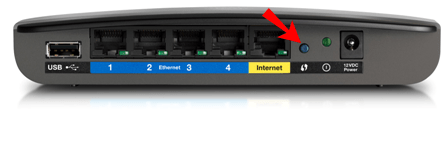
- Espere alguns minutos.
- Ligue o roteador.
- Reconecte seu Chromecast à rede.
Por que o Chromecast continua desconectando
Além dos fatores mencionados nas seções anteriores, existem alguns motivos adicionais pelos quais seu Chromecast pode ter problemas de conexão.
- Idade do Chromecast – a vida útil média de um dispositivo Chromecast é de cerca de dois anos. Isso não significa que seu dispositivo deixará de funcionar após esse período. No entanto, é mais provável que ocorram problemas de conexão. De qualquer forma, verifique suas configurações, tente reiniciar seu roteador Wi-Fi e seu Chromecast para tentar conectá-lo. Se isso continuar acontecendo, talvez seja necessário comprar um novo dispositivo.
- Uso excessivo do Chromecast – como qualquer outro dispositivo, o Chromecast pode eventualmente se desgastar. Se você usá-lo em excesso, ele pode funcionar mal e se recusar a se conectar ao seu Wi-Fi. Se você suspeitar que esse é o caso, desligue o dispositivo e deixe-o esfriar. A melhor solução seria deixá-lo durante a noite, ou até mais, se possível.
Embora existam vários motivos pelos quais seu Chromecast pode ter problemas de conexão, o mais comum é sua rede Wi-Fi. Certifique-se de que tudo está funcionando corretamente antes de supor que há algo errado com seu próprio dispositivo Chromecast.
como fazer um bot de música no discord
Chromecast continua desconectando do Android
Verifique as configurações da bateria
Se você estiver enfrentando problemas de conexão com o Chromecast e o Android, verifique primeiro as configurações da bateria. Como existem aplicativos que podem drenar sua bateria rapidamente, vários fabricantes de telefones adicionaram recursos de economia de bateria aos telefones.
Se você usou o Chromecast com um aplicativo que também está esgotando a bateria do seu telefone rapidamente, a opção de economia de bateria encerrará o aplicativo, fazendo com que seu Chromecast seja desconectado.
Se você quiser evitar isso, siga as etapas abaixo:
- Abra o menu de configurações do seu telefone.
- Entre no menu da bateria.
- Abra o menu de economia de bateria.
- Certifique-se de que a otimização da bateria esteja desativada para o aplicativo Home e quaisquer outros aplicativos que você esteja usando com o Chromecast, como Netflix, YouTube etc.
Seu telefone não monitorará esses aplicativos e os fechará se estiverem usando muita bateria. No entanto, lembre-se de que a bateria do seu telefone não durará tanto antes de precisar ser recarregada.
Verifique a atividade em segundo plano
Verifique as configurações do seu telefone para garantir que a opção de execução de aplicativos em segundo plano esteja ativada. Em alguns modelos, se você desativar a otimização da bateria, a atividade em segundo plano será ativada automaticamente. No entanto, em alguns modelos, você precisa fazer isso manualmente acessando suas configurações.
Verifique as configurações de conexão
Certifique-se de que seu telefone esteja conectado à mesma rede que seu Chromecast. Se você tiver várias redes Wi-Fi disponíveis, escolha aquela com o sinal mais forte para o telefone e o Chromecast.
Reinstale o Google Home
Se essas soluções não funcionarem e você ainda tiver problemas de conexão, tente reinstalar o aplicativo Google Home.
Verifique seu Chromecast
Os problemas de conexão podem ser consequência de seu Chromecast não funcionar corretamente. Tente reiniciá-lo ou redefini-lo.
Chromecast continua desconectando do iPhone
Assim como no Android, você também pode ter problemas de conexão com o seu iPhone. As soluções são semelhantes:
Verifique as configurações da bateria
Certifique-se de que a otimização da bateria esteja desativada. Alguns aplicativos drenam sua bateria rapidamente e essa opção evita isso desligando o aplicativo. Se você quiser usar o Chromecast por um período mais longo, desative a opção de economia de bateria. Caso contrário, seu telefone encerrará os aplicativos depois de um tempo e o Chromecast será desconectado.
Verifique a atividade em segundo plano
Você precisa ativar a opção que permite que os aplicativos funcionem em segundo plano, mesmo depois que a tela for desligada ou entrar no modo de suspensão. Se isso não estiver ativado, seu Chromecast será desconectado automaticamente sempre que o dispositivo entrar no modo de suspensão e a tela ficar escura.
Verifique as configurações de conexão
Seu iPhone e Chromecast precisam estar conectados à mesma rede. Se o seu iPhone mudar automaticamente para uma rede com um sinal melhor, o Chromecast será desconectado.
Reinstale o Google Home
Assim como no Android, uma das possíveis soluções para problemas de conexão é reinstalar o aplicativo Google Home.
Verifique seu Chromecast
Seu Chromecast pode estar se desconectando do iPhone devido a uma falha temporária. Tente reiniciar o dispositivo e conectá-lo novamente. Se isso não funcionar, você pode realizar uma redefinição de fábrica, mas lembre-se de que seu dispositivo mudará para as configurações padrão originais.
Chromecast continua se desconectando do Google Home
Se você estiver enfrentando esse problema, verifique várias causas possíveis.
Desativar otimização de bateria
Se você estiver usando o Google Home em seu telefone e tiver a otimização de bateria ativada, seu telefone poderá fechar o aplicativo na tentativa de economizar bateria.
Certifique-se de que essa opção esteja desativada acessando as configurações da bateria do seu dispositivo.
Atualize o aplicativo
Assim como qualquer outro aplicativo, é necessária a versão mais recente do Google Home para que funcione corretamente. Se você desativou as atualizações automáticas, verifique se há alguma disponível.
Permitir atividade em segundo plano
Configure seu dispositivo para permitir que aplicativos sejam executados em segundo plano. Caso contrário, você pode ter problemas de conexão toda vez que o telefone entrar no modo de suspensão e a tela for desligada.
Reinstale o aplicativo
Se nada funcionar, tente reinstalar o Google Home e, com sorte, você corrigirá os problemas de conexão existentes.
Chromecast continua se desconectando do YouTube
O YouTube é um dos muitos aplicativos que você pode usar com o Chromecast. Se você estiver com problemas de conexão, verifique as configurações do seu telefone.
Otimização da bateria
Como mencionado anteriormente, se esta opção estiver ativada, ela matará automaticamente os aplicativos que estão esgotando a bateria, como o YouTube. É por isso que esta opção precisa ser desativada. Você pode desativá-lo facilmente acessando as opções de bateria em suas configurações.
Atividade em segundo plano
Essa opção precisa ser ativada para que o YouTube possa ser executado até que você decida fechá-lo. Geralmente está conectado à otimização da bateria, mas se não estiver, você terá que habilitá-lo manualmente.
Perguntas frequentes adicionais
Qual banda wi-fi é melhor para o Chromecast?
A maioria dos roteadores Wi-Fi funciona com duas bandas: 2,4 GHz e 5,0 GHz. Embora a banda de 5,0 GHz forneça uma conexão mais rápida, também é menos confiável. É por isso que o Chromecast funcionará melhor na banda de 2,4 GHz.
Divirta-se com o Chromecast
Você pode ter problemas de conexão com qualquer dispositivo inteligente, incluindo o Chromecast. Sabemos como isso pode ser irritante, por isso, esperamos ajudá-lo a resolvê-lo facilmente.
Se você já tentou de tudo e seu Chromecast continua desconectando, talvez você tenha um dispositivo com defeito. Se você suspeitar que este é o caso, você deve levá-lo a um especialista.
Você já teve problemas de conexão com o Chromecast? Diga nos na seção de comentários abaixo.